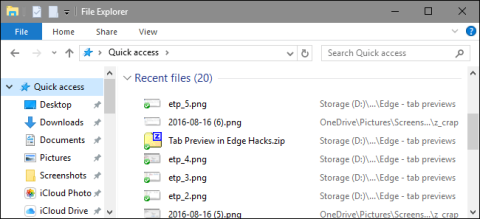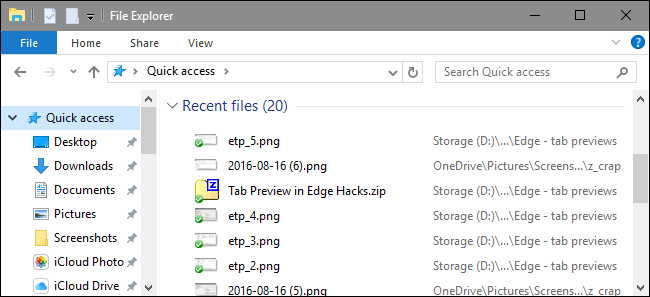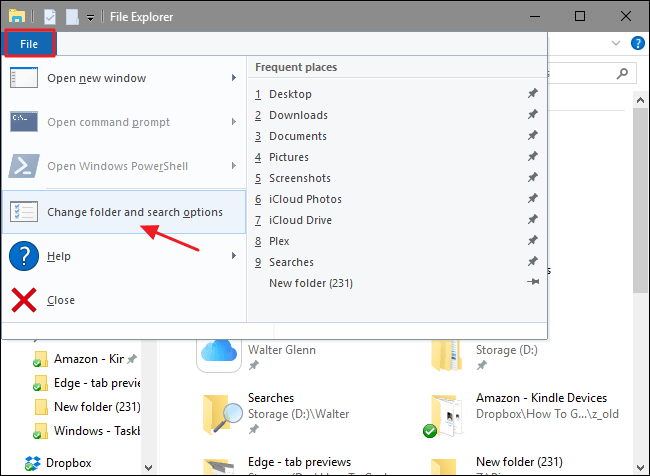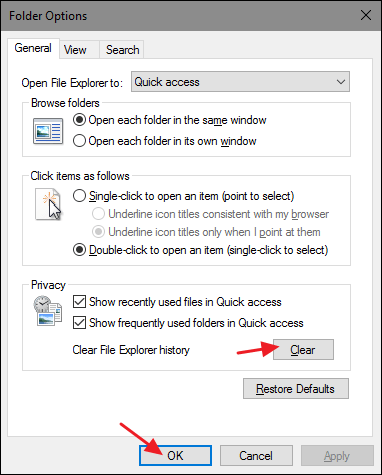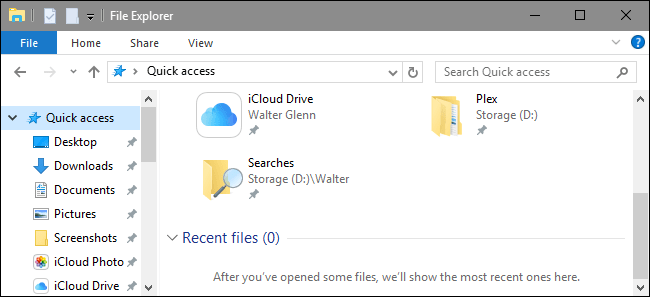Katru reizi, kad savā Windows 10 datorā veicat kādu darbību programmā File Explorer, piemēram, atverat mapes vai failus.... File Explorer parādīs pēdējās izmantotās mapes un failus.
Tomēr kāda iemesla dēļ jūs nevēlaties, lai šī informācija tiktu parādīta pārlūkprogrammā File Explorer, un nevēlaties, lai citi lietotāji aizņemtos jūsu datoru, lai to izmantotu, lai uzzinātu, ko jūs darījāt, varat "iztīrīt" kalendāru. Izmantojiet jaunākos failus vietnē File Explorer Windows 10, lai notīrītu "pēdas".
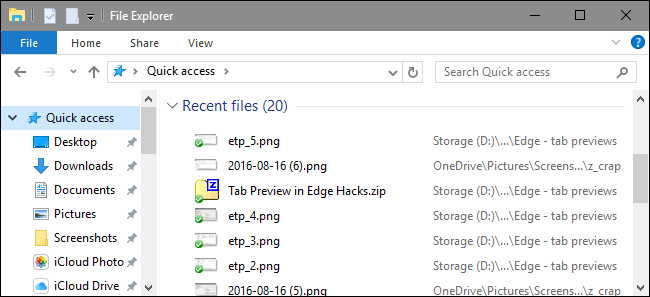
Lai "iztīrītu" jaunāko failu vēsturi programmā File Explorer Windows 10, veiciet tālāk norādītās darbības.
Programmā File Explorer noklikšķiniet uz Izvēlne Fails , pēc tam atlasiet opciju Mainīt mapi un meklēšanas opcijas .
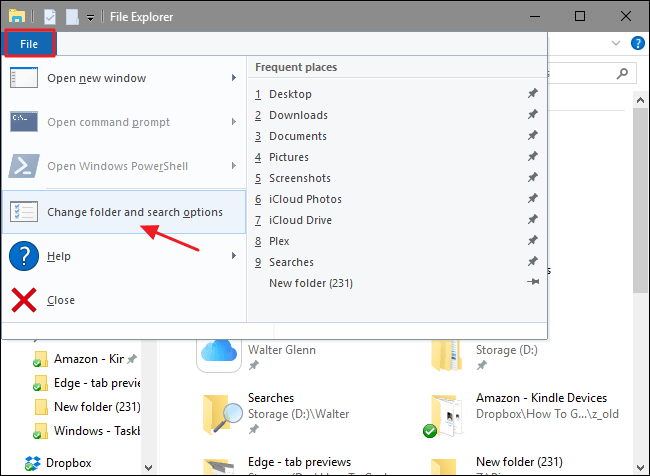
Dialogloga Mapes opcijas cilnē Vispārīgi noklikšķiniet uz Notīrīt , lai "notīrītu" vēsturi programmā File Explorer. Kad esat pabeidzis, noklikšķiniet uz Labi , lai atgrieztos programmā File Explorer.
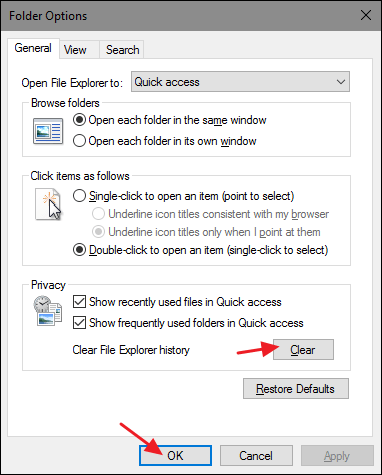
Tagad jūs redzēsit, ka programmā File Explorer nav parādīts neviens jaunākais vienums.
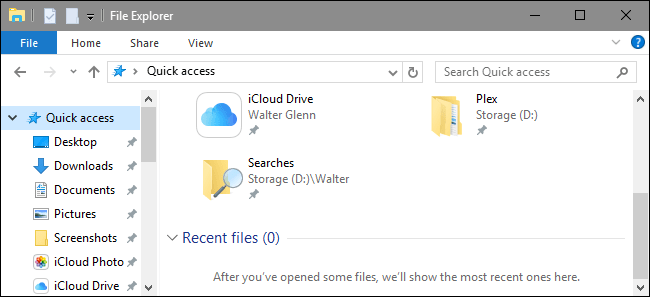
Skatiet tālāk dažus citus rakstus:
Veiksmi!